|
|
|
Umschlagtext
Linux optimal nutzen - von Home-Office bis Multimedia
Kompetent, klar strukturiert und verständlich weist dieses umfassende Nachschlagewerk Ihnen den Weg durch die aktuelle Linux-Welt. Vom effizienten Arbeiten mit dem Linux-Desktop bis hin zur Einrichtung der aktuellsten Hardware, die Workshops und praxisgerechten Lösungen dieses großen Buches vermitteln fortgeschrittenen Anwendern die umfangreichen Möglichkeiten von Linux auf nachvollziehbare Art und Weise. Viele Tipps und Tricks machen den Leser fit für den täglichen Einsatz des Open-Source-Betriebssystems. Als Chefredakteur von LinuxUser und EasyLinux ist Hans-Georg Eßer am Puls der Linux-Szene. Essentials - Grundlagen im Umgang mit Linux: Linux alleine oder parallel zu Windows betreiben, die Festplatte vorbereiten und professionell partitionieren, SUSE, Red Hat/Fedora und Mandrake installieren, Boot-Manager im Griff Netzwerkprofi Linux - Internetzugang & lokale Netze optimal einrichten: Internetzugang mit (T-)DSL, ISDN oder Modem, Tipps & Tricks zur neuesten Linux-Software für WWW, E-Mail und Groupware, lokale Netzwerke (auch drahtlos) aufbauen, vom LAN ins Internet über gemeinsame Router & Gateways Schreiben, rechnen, präsentieren - Bürobetrieb ganz ohne Microsoft: KOffice & OpenOffice, der Umgang mit TeX und LaTeX, Druckereinrichtung Multimedia total - Gute Unterhaltung mit Linux: Heimkino einrichten mit DVD-Player, Videos als MPEG & DivX, Sound- und TV-Karte installieren, USB-Scanner und Digitalkamera richtig anschließen, DV-Camcorder und Videoschnitt, Webcams und Videokonferenzen, CD- und DVD-Brenner, Spiele Systempflege, Tuning und fortgeschrittenes Know-how: Updates per Knopfdruck, Linux per Shell steuern, Kernel & Kommandos Umfangreiches Troubleshooting, Tipps, Tricks, Tools u.v.a.m. Verlagsinfo
Erleben Sie Desktop-Power von Office bis Multimedia, erfahren Sie alles über die optimale Hardware-, Internet- und Netzwerkkonfiguration und erleichtern Sie sich die tägliche PC-Arbeit mit umfassendem System-Know-how! Inhaltsverzeichnis
1 Partitionieren, Installieren & Durchstarten mit Linux 21
1.1 Was genau ist Linux? 21 1.2 Linux, die echte Alternative 23 Textmodus und grafische Oberfläche X Window 24 Multiuser- und Multitasking-Fähigkeit 26 Client und Server - eines der Linux-Konzepte 26 Auf dem Vormarsch: Linux im Büro 27 1.3 SuSE, Red Hat und Mandrake im Vergleich zu anderen Distributionen 28 1.4 Knoppix - Debian Linux einfach von CD booten 29 1.5 Linux parallel zu Windows - So klappt's mit ein bis zwei Festplatten 30 Linux zu bestehenden Betriebssystemen hinzufügen 30 Festplattenaufteilung: 3 bis 5 GByte für Linux 31 Windows-Partitionen verkleinern 32 1.6 Partitionieren für Fortgeschrittene 33 Primäre, erweiterte und logische Partitionen 33 Linux-Partitionen und ihre Bedeutung 36 Mehr Sicherheit bei differenzierter Partitionierung 38 Für jede Situation eine Lösung: Partitionierungsvorschläge 39 1.7 SuSE-lnstallation in elf Schritten 43 Schritt 1: Sprachwahl und automatische Konfiguration 43 Schritt 2: Tastatur und Maus anpassen 45 Schritt 3: Partitionierung 46 Schritt 4: Software für die Installation auswählen 49 Schritt 5: Systemstart 50 Schritt 6: Zeitzone einstellen 51 Schritt 7: Installation der Pakete 52 Schritt 8: Root-Passwort eingeben 53 Schritt 9: Netzwerkkonfiguration 54 Schritt 10: Benutzerkennung anlegen 54 Schritt 11: Hardware einrichten 56 1.8 Installation der Red-Hat-Distribution in elf Schritten 57 Schritt 1: Die Installation beginnt 57 Schritt 2: Grafikkarte und Monitor 59 Schritt 3: Installationsart auswählen 60 Schritt 4: Festplatten optimal partitionieren und einrichten 60 Schritt 5: GRUB einrichten 66 Schritt 6: Netzwerkkarte und Netzwerk konfigurieren 67 Schritt 7: Mehr Sprachen für Linux 69 Schritt 8: Eine andere Zeitrechnung: Uhrzeit unter Linux 70 Schritt 9: Nutzerverwaltung initialisieren 70 Schritt 10: Paketauswahl 71 Schritt 11: Formatierung und Installation in einem Rutsch 73 1.9 Mandrake Linux in elf Schritten installieren 75 Schritt 1: Die Installation beginnt 75 Schritt 2: Maus und Tastatur einrichten 76 Schritt 3: Sicherheitseinstellung 76 Schritt 4: Partitionierung der Festplatte 76 Schritt 5: Auswahl der zu installierenden Pakete 77 Schritt 6: Pakete auf die Platte kopieren 78 Schritt 7: Root-Passwort und Benutzer-Accounts 78 Schritt 8: Netzwerkkonfiguration 79 Schritt 9: Boot-Manager LILO einrichten 80 Schritt 12: X Window System: Grafikkarte und Monitor einrichten 81 Schritt 11: Dienste (Daemons) aktivieren 82 1.10 Linux nach der Installation booten 83 1.11 Ganz wichtig: Login/Logout unter Linux 84 Hintergrund: Datensicherheit durch Passwörter 85 KDE, GNOME und Konsole 86 KDE nach dem ersten Start 87 Abmelden von Linux 87 Beenden einer anderen Oberfläche als KDE 88 1.12 Nie vergessen: Herunterfahren des Systems (Shutdown) 89 Shutdown mithilfe des Display-Managers 90 Shutdown von der Kommandozeile 91 2 KDE-Tricks - (nicht nur) für Windows-Umsteiger 95 2.1 Erste Schritte mit KDE 96 Umgang mit der Maus 96 Alle Funktionen parat: Kontextmenüs 97 Virtuelle Bildschirme 98 Von Fenstern und ihren Griffen und Hebeln 99 Ein Blick auf das Dateisystem 100 Auf Disketten, CD-ROMs und DVDs zugreifen 101 Der Papierkorb und das Datennirwana 103 Dateien und Verzeichnisse löschen 104 Ordner anlegen über das Kontextmenü 105 Prozesse bei der Arbeit beobachten 105 Shell-Befehle im X-Terminal nutzen 107 2.2 Schnell heimisch werden in KDE 108 Datei-Management mit .desktop-Dateien 109 Dateitypen und Dateiendungen 109 Der Window-Manager kwin 109 Den Bildschirm vergrößern: Virtuelle Desktops 111 Die Startleiste Kicker 112 Wie es mir gefällt: Desktop-Styling 113 Konfiguration des Desktops 114 Kontrolle total: Das KDE-Kontrollzentrum 118 2.3 KDE für Maussschubser: Dateien, Ordner und Drag & Drop 120 Drag & Drop mit KDE-Programmen 120 Drag & Drop mit dem Datei-Manager 121 Dateien kopieren, verschieben und löschen 121 Effizientes Dateihandling mit KDE 124 Ein Laufwerk im Konqueror einrichten 125 Prozess-Management mit KPM 126 2.4 Hilfe? Hilfe! 129 Praktisch: Die KDE-Hilfe im HTML-Format 129 Alle Onlinedokumentationen integriert 130 Hilfeseiten über Programmmenüs aufrufen 131 man- und info-Seiten im Konqueror 131 Unter Linux ist alle Hilfe online! 132 2.5 Erleichtern das User-Leben: Die besten KDE-Tricks 133 Shortcuts: Schnell und bequem mit der Tastatur 133 Programme über die integrierte Kommandozeile starten 135 Die wichtigsten Tools & Profitipps 135 Profitipps 142 Systemverwaltung mit KDE 144 Login-Manager kdm anpassen 152 Erste Hilfe für KDE 156 3 GNOME - die KDE-Alternative 163 3.1 Erste Schritte mit GNOME 163 GNOME mit Doppelklick 164 Drag & Drop 164 Disketten, CDs, DVDs und andere Datenträger 165 3.2 Arbeiten mit GNOME 166 Dateien im Griff mit Nautilus 166 Die GNOME-Browser Epiphany und Galeon 168 GNOME Office 169 Weitere GNOME-Anwendungen 171 4 Internet - eine der Stärken von Linux 175 4.1 Flatrates nutzen - Ins Netz mit DSL 176 DSL und Linux: Meist kein Problem 176 DSL-Einrichtung unter SuSE Linux 177 DSL-Einrichtung unter Red Hat Linux 184 Manuelle Einrichtung eines DSL-Zugangs 186 4.2 Internet und mehr mit ISDN 191 ISDN mit bis zu 128.000 bps 191 ISDN-Karten unter SuSE Linux 192 ISDN unter Red Hat Linux 201 ISDN ohne Distributions-Tool einrichten 204 Digitaler Anrufbeantworter: vbox 209 4.3 Einwahl über ein Modem 212 Auswahl des Internet-Providers 212 Modem überprüfen 213 Einwahl mithilfe von kppp 215 4.4 Ins WWW mit Konqueror, Mozilla & Co. 217 Weite Welt der Webbrowser 217 4.5 E-Mail für einzelne Rechner 221 Mozilla Mail einrichten 221 Alternativen zu Mozilla Mail 226 4.6 Usenet News 229 News-Client von Mozilla konfigurieren 229 Andere News-Clients 231 Auf andere Rechner zugreifen: Anonymous FTP 232 4.7 Dienste zur Fernsteuerung 234 Telnet 234 Die sichere Alternative: SSH und SCP 235 Der Daemon zum Dienst 238 5 Linux als Tausendsassa im lokalen Netz 239 5.1 Linux im lokalen Netz 239 Konfiguration des Netzwerkzugangs 240 Anschluss von Linux an das lokale Netz 244 5.2 Wireless LAN 252 Trügerische Sicherheit WEP 254 Welche Hardware? 255 Grundkonfiguration des WLAN 259 Treiber selbst kompilieren 264 Konfiguration unter SuSE Linux 266 Gebräuchliche Abkürzungen und Begriffe 267 WLAN-Geräte und die Linux-Treiber 268 5.3 Router und Gateway: Linux als Tor zum Internet 272 Zweimal Ethernet gleich einmal Router 272 Ethernet plus Modem/ISDN oder DSL: Das perfekte Internetgateway 274 Tipp: Der perfekte Komfort für Ihre Mitsurfer 279 5.4 E-Mail für alle: Sendmail & Co. 283 Einrichten eines Mail-Servers 284 5.5 Festplattenspeicher und Drucker 291 Samba 292 Samba in Betrieb nehmen 294 5.6 Fax 298 mgetty+sendfax einrichten 299 5.7 Fehlersuche - Oder wie man sich in sieben Schichten nicht verirrt 306 Das OSl-Sieben-Schichten-Modell 306 Zurück zur Fehlersuche 308 5.8 Gegen digitalen Datenklau: Sensible Daten sichern 311 Schutz des Linux-PCs gegen unliebsame "Gäste" 312 6 Bürobetrieb ganz ohne Microsoft 319 6.1 In KDE gleich dabei: KOffice 320 KOffice installieren 320 KOffice starten 321 KOffice-Komponenten sind flexibel nutzbar 321 KWord - die KDE-Textverarbeitung 323 KSpread-die KDE-Tabellenkalkulation 330 KPresenter - das KDE-Präsentationsprogramm 331 KOrganizer - der KDE-Terminplaner 332 Office komplett mit KDE: Schon heute möglich 334 6.2 Freies Office für alle: OpenOffice als Quasi-Standard 334 OpenOffice-lnstallation 335 Der erste Start 339 TrueType-Fonts installieren 339 Dateiformate und Umstieg von StarOffice 5.x 341 StarOffice 7 343 6.3 TEX und LATEX, die komfortablen Satzsysteme 343 Installation und Anwendung von TEX 344 LATEX ist TEX 347 Die besondere Stärke: Formelsatz 348 LATEX-Erweiterungen 349 Erstellen eines LATEX-Dokuments 350 PDF mit LATEX 351 LYX, ein WYSIWYM-Editor für LATEX 352 TeXmacs 369 6.4 Falls es doch nicht "ohne" geht: Emulatoren für Windows-Programme 371 VMware, der vielseitige Emulator 372 Noch in der Entwicklung: WINE 387 CrossOver Office: die Profi-WINE-Version 392 7 Drucker - Einrichtung und Finetuning 395 7.1 Druckereinrichtung bei SuSE und Red Hat Linux 396 Drucker einrichten unter SuSE Linux 396 Drucker einrichten unter Red Hat Linux 402 7.2 Drucksysteme: CUPS, LPR & Co 407 CUPS 407 LPRng 417 KUPS-KDE und CUPS 419 Kommandos zum Drucken 426 Probleme beim Drucken beheben 430 7.3 Der "richtige" Treiber 433 Nicht-unterstützte Drucker ansprechen 433 Gerätedateien und Kernel-Unterstützung 434 Letzte Rettung apsfilter 435 Informationen im Netz 441 7.4 Faxversand mit KDE 442 Konfiguration des Faxmoduls 443 Fax als Drucker 446 8 Multimedia: Sound, Bilder, Videos 449 8.1 Sound- und TV-Karten installieren 449 Meist unproblematisch: Soundkarten einrichten 449 alsaconf als Retter in der Not 451 ISA-Plug & Play-Karten 452 TV-Karten und Linux 456 TV-Karten nachträglich installieren 457 TV-Programme 457 8.2 Digitales TV und Videorekorder 459 Steuerung per Infrarot-Fernbedienung 461 8.3 Heimkino: DVD-Player 468 Video-DVDs abspielen 468 Region-Code einstellen 469 8.4 Multimedia-Geräte via USB anschließen 474 USB-Speicherkartenleser 474 Hotplug-Manager 476 Besonderheiten von USB 2.0 477 8.5 Bilderfänger: USB-Scanner und Digitalkameras 478 Scanner einrichten 479 Externe SANE-Module einbinden 479 Scanprogramme 484 Digitalkameras 484 Der Standard: gphoto 485 Kamera als USB-Storage 494 Mit digikam auf alle Modelle zugreifen 495 TV-ln-Port der Grafikkarte 496 8.6 DV-Camcorder und Videoschnitt 497 FireWire für DV-Camcorder 497 DV-Kameras über FireWire ansteuern 499 Digitaler Videoschnitt 500 Video-DVDs brennen 507 8.7 Webcams und Videokonferenzen 507 9 Die eigene CD-und DVD-Brennerei 515 9.1 CD- und DVD-ROM-Laufwerke nachträglich einrichten 515 CD- und DVD-ROM einbinden 516 9.2 CD- und DVD-Brenner einrichten 517 SCSI-Emulation für ATAPI-Laufwerke 517 Kernel-Bootparameter für SCSI-Emulation 518 Das Kernel-Modul ide-scsi 519 Laufwerkeins System einbinden 520 Anpassung des Desktops 522 DMA-Modus für Brenner 524 9.3 CDs und DVDs von der Kommandozeile brennen 526 Daten aufbereiten mit mkisofs 526 CDs brennen mit cdrecord 527 On the fly 528 Multi-Session-CDs 528 CD-RW löschen 529 DVDs brennen 529 9.4 Grafische CD-Brennprogramme 530 K3b - Das KDE-Brennprogramm für CDs und DVDs 530 Der Klassiker X-CD-Roast 533 KOnCD 539 10 Systempflege und Benutzerverwaltung 545 10.1 Benutzerverwaltung 545 Anlegen neuer Benutzer 549 Anlegen neuer Benutzer mit YaST2 550 Neue Benutzer unter Red Hat / Fedora Linux 553 Anlegen neuer Benutzer mit Kommandozeilen-Tools 554 10.2 Software installieren und entfernen 556 Das Red Hat-Paketformat 556 Paketinstallation unter SuSE Linux 559 Paketinstallation unter Red Hat Linux 561 RPM-Verwaltung mit gnorpm 563 Paketinhalte abgleichen 566 RPM-Unterstützung im Midnight Commander 571 Kurzanleitung zum Programm rpm 572 Debian und apt 575 Von RPM zu Debian und zurück: alien 576 10.3 System-Updates auf Knopfdruck 577 SuSE YOU - YaST Online Update 578 Red Hat Network - up2date 582 Debian-Updates mit APT 586 10.4 Systempflege &-Tuning 587 Systempflege: Was der Rechner macht, wenn Sie nicht arbeiten 587 System-Tuning 595 11 Festplatten im Detail: IDE und FireWire 613 11.1 Festplatte mit fdisk partitionieren 613 11.2 Festplatten einbauen und einrichten 618 IDE-Festplatten 618 FireWire für externe Laufwerke 630 Namen der Partitionen 633 Hilfe bei Problemen 634 12 Einführung in die Shell 639 12.1 Erster Kontakt mit der Shell (einfache Befehle) 640 Oft die letzte Rettung: Die Kommando-Shell 640 Login im Textmodus 640 Wo bin ich? - Standort anzeigen mit pwd 641 Verzeichniswechsel mit cd 642 Verzeichnisinhalt anzeigen mit ls 642 Verzeichnisse anlegen und löschen mit mkdir und rmdir 643 Dateien kopieren mit cp 643 Mehrfach anmelden mit virtuellen Terminals 643 Das Handbuch im Rechner: Manpages 644 12.2 Basiswissen zur Shell 646 Anatomie der Kommandozeile 647 Die Shell-flexibel durch Variablen 648 Dynamische Einfügung von Kommandoausgaben 650 Export: Variablen für die Umgebung bereitstellen 651 Shell-Umgebung maßgeschneidert: Startup-Dateien 651 12.3 Verzeichnisse und Dateien anlegen 653 Dateien erstellen und umbenennen 653 Dateien löschen 654 Das Verzeichnis wechseln 657 Verzeichnisse erstellen und löschen 658 Dateien und Verzeichnisse kopieren und verschieben 659 Links: Verknüpfungen mit dem In-Befehl 661 Zugriffsrechte für Dateien und Verzeichnisse 665 Speicherplatzverbrauch berechnen 671 12.4 Die wichtigsten Befehle der Shell 673 less- kann mehr als more 673 date - Vielseitige Abfrage von Datum und Zeit 674 su - Superuser auf Zeit 675 12.5 Editoren im Textmodus 677 vi - schnell, spartanisch, immer vorhanden 677 emacs 681 joe 684 Die wichtigsten Editorbefehle 686 12.6 Professionell finden mit find und locate 687 Die Suche in der locate-Datenbasis 688 Mit find auf der Suche im Dateisystem 689 Manpages finden 692 Dateien finden mit rpm 693 Programmdateien finden mit which 695 12.7 Platz sparen: Dateien packen und entpacken 695 Komprimieren nach dem GNU-Standard: gzip 696 Protokolldatei sichern und komprimieren 699 Das Archivierungsprogramm tar 700 Ein unbekanntes tar-Archiv auspacken 703 (Keine) Konkurrenz für tar: andere Archivierungsprogramme 706 Für Mausfreunde: Das KDE-Archiv-Tool ark 710 12.8 Vergleich der Befehle von MS-DOS und Linux 711 Einige grundsätzliche Unterschiede 712 Kommando-Vergleichstabelle 713 13 Bash für Professionals 717 13.1 Die Linux-Dateisystemstruktur 718 Home-Verzeichnisse 719 Mehr über die Verzeichnishierarchie 722 13.2 Effizienter Zugriff auf Datenträger 733 Direkter Zugriff auf das CD-ROM-Laufwerk 733 Disketten bequem benutzen 735 Die mtools für den Diskettenzugriff 736 Verwendung neuer Datenträger 738 Datenträger mit dem mount-Kommando integrieren 738 Der Befehl umount 742 Vermeidung von Problemen bei mount- und umount-Kommandos 743 Die Dateien /etc/mtab und /etc/fstab 743 13.3 Kernel, Kommandos, Programme 744 Was macht der Kernel überhaupt? 744 Keine Panik: Wenn der Kernel Probleme macht 746 Lebt mein System noch? 748 Ursachenforschung: Warum streikt der Kernel? 750 13.4 Zeitscheiben und virtuelle Konsolen 752 Mehrere Konsolen verwenden 752 Prozesse - Die Arbeitstiere im System 754 13.5 Die besten Profitricks, die das Tippen erleichtern 763 Aliasnamen: Der schnellste Weg zum eigenen Kommando 763 DieTab-Taste lässt die Shell arbeiten 765 Shortcuts: Mehr Tempo für Ihren Cursor 767 Schnell getippt und schnell gelöscht: Auch Profis vertippen sich 768 Historisches: Das Gedächtnis der Shell nutzen 768 Den letzten Kommandooperanden wiederverwenden 770 Spezialgedächtnis für Verzeichnisse 771 Zu voreilig?- Eingabe für später vormerken 773 Handgelenke schonen - Tastenbelegung ändern 773 Hieroglyphen vom Bildschirm entfernen 775 less als universellen Dateibetrachter nutzen 775 13.6 Der Linux-Detektiv: Wer hat was getan? 777 Läuft das Programm xyz? 777 Wer hält die Datei fest? 778 Wo kommt die Meldung her? 778 Was tut das Programm eigentlich? 779 Was passiert im lokalen Netz? 779 Auf der Suche nach Fingerabdrücken: Logdateien 779 Wer hat sich eingeloggt? Wer wollte es? 779 Fingerabdrücke an Dateien? 780 Accounting - Big Brother is watching 780 13.7 Besondere Mausunterstützung mit gpm 780 Cut & Paste im Textmodus 780 gpm von Hand starten 781 gpm-Start automatisieren 781 13.8 Filter und mehr: Zusätzliche Befehle der Shell 782 Zeichenfolgen suchen mit grep 782 Reguläre Ausdrücke schrittweise erarbeiten 787 Dateien sortieren 789 Ein T-Stück für Pipes: Das Programm tee 792 Umkodieren mit tr und recode 792 Summen und Prüfsummen bilden 794 Teile von Dateien bearbeiten mit head und tail 795 Filter-Pipelines im praktischen Einsatz 797 13.9 Einführung in das Programmieren und Automatisieren 801 Stapelverarbeitung für Profis: Batch-Programmierung 801 13.10 Linux-Einstellungen mit Konfigurationsdateien anpassen 817 13.11 Status- und Fehlermeldungen richtig verstehen 821 Fehlercode abfragen 823 Fehlermeldungen aus dem Hintergrund 823 14 X Window System: installieren, anpassen und reparieren 827 14.1 Hardwareanforderungen von X Window 830 Leichte Erkennung von Grafikkarten 830 Die Ausnahme: nicht unterstützte Grafikkarten 831 Von XFree86 unterstützte Grafikkarten 831 14.2 Installation und Konfiguration des X Window Systems 834 XFree864.3 unter SuSE Linux 835 Etwas mühsamer: XFree86 4.3 von Hand konfigurieren 842 Das neue Design von XFree86 844 Ein Treiber für alle Grafikkarten 846 14.3 Starten und Verlassen des X Window Systems 851 Verlassen von X Window bei einer Fehlkonfiguration 851 Starten des X Window Systems 851 Wichtige Tastenkombinationen 852 14.4 X Window-Tour in drei Schritten 852 Der X-Display-Manager 853 Komfortable Bedienung mit dem richtigen Window-Manager 858 Richten Sie sich den Desktop gut ein 867 14.5 Feineinstellungen 868 Konfiguration der Maus 868 Konfiguration der Tastatur 871 Feinjustierung des Monitorbildes 872 14.6 Die Konfigurationsdatei XF86Config 877 14.7 Fehlerbehebung bis zum X-Window-Start 878 Schritt 1: Betrachtung der Fehlermeldungen 879 Schritt 2: Interpretation der Meldungen 880 Schritt 3: Konfiguration des Monitors 883 Angabe der Monitorkenndaten 883 Namensvergabe 884 Festlegung der Auflösungen und Bildwiederholraten 884 Wissenswertes über Modeline-Zeilen 885 Schritt 4: Auflösung, Farbtiefe und virtuelle Bildgröße 886 Ein Beispiel einer Screen-Definition 886 Abhängigkeit der Einstellungen von Monitor und Grafikkarte 887 Schritt 5: Fehlersuche 888 Umschaltung zwischen verschiedenen Einstellungen 888 14.8 Vergleich zur Windows-Oberfläche 888 Steuerung mit der Maus 889 Erscheinungsbild der Arbeitsfläche 891 Fenster im Bildschirm 892 Neue Hardware für das Auge 893 14.9 X-Ressourcen 893 Veränderung der Tastaturbelegung 894 Tastaturbelegung erzeugen mit xmodmap 896 Farbdefinitionen 897 Auswahl von Schriften 897 Default-Font bei hoher Auflösung 900 Linux und der Euro 902 TrueType-Fonts unter Linux 903 14.10 Weitere Details zum X Window System 903 Das XFree86-Projekt und kommerzielle X-Server 903 Einsatz des Systems in Netzwerken 904 XFree86 überall 905 15 Troubleshooting, Referenzen und mehr 907 15.1 Datensicherung 907 Softwareauswahl sichern 910 Sicherung der Konfigurationsdateien 910 Sichern der Home-Verzeichnisse 911 Sichern der Arbeitsdateien 912 Archive auf Disketten 912 Erstellung eines "Programms" zum Diskettenwechsel 913 15.2 Systemstart, Betrieb und Retter in der Not 915 Init-Skripte 916 Neue Skripte einbinden 917 Weitere Einträge in der /etc/inittab 920 Bootdisketten mit Rettungssystem 920 15.3 Linux-Kommandoreferenz 924 Prozesse erzeugen und verwalten 924 Die Shell steuern und programmieren 925 Network-Clients 930 Systemkonfiguration 933 Texteditor 934 Mit Dateien arbeiten 935 Systemprogramme 939 Filter, Tools 949 Fax-Software 952 Sonstige Applikationen 953 Daemons 955 File-Manager und Tools 958 Hilfe, Info 958 Emulatoren 959 X Window-Manager 959 X-Window-Dienstprogramme 960 X-Window-Konfiguration 963 X Window Display-Manager 964 X-Window-Anwendungen 964 Druckerkommandos 965 Archivieren und Komprimieren 965 Einwahl 967 Dokumentbetrachter, Bildverarbeitung und Grafik 967 Spiele, Spaß und Funware 968 Shells und Skriptsprachen 968 15.4 Website-Übersicht 970 Linux-Usergroups im Internet 980 Linux-Newsgroups 987 15.5 Wichtige Linux-Distributionen im Überblick 987 Red Hat 988 SuSE 988 Mandrake 989 Debian 989 SCO Open Linux 989 Xandros Desktop 990 Slackware 990 United Linux 990 Entscheidungshilfe 990 15.6 Unterstützte Hardware 991 15.7 Die GNU GPL (General Public License) 1006 Deutsche Übersetzung der GNU General Public License 1006 GNU General Public License 1007 15.8 Die LGPL (Lesser GPL) 1015 GNU Lesser General Public License 1015 15.9 Wir über uns 1024 Feedback 1026 Stichwortverzeichnis 1027 Weitere Titel aus der Reihe Das große Buch |
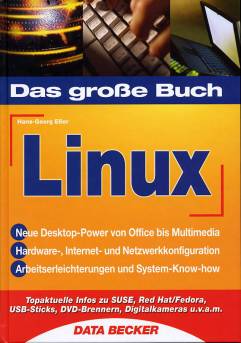
 Bei Amazon kaufen
Bei Amazon kaufen